애플 사용자들에게 Windows란
다른 나라 이야기처럼 아주 멀게만 느껴지죠 ㅎㅎ
맥북에 Pallallel나 Bootcamp로
Windows 설치해서 쓰는데?!라고 할 수도 있지만
1년에 3~4번(?) 쓰려고 설치하고 싶지 않아서
가끔 짝꿍이 PC를 빌려 썼었는데요.
하지만,,, 결국 Mac OS에서 지원되지 않는 무수히 많은
소프트웨어 중 하나를 꼭 설치해야만 하는
그날이 오고야 말았네요~
Windows를 사용하기 위해 드.디.어
'서피스 고2'를 개봉하게 되었습니다 !! 두둥
휴대성 높은 윈도우 태블릿 PC '서피스 고2'
2021년 가장 기쁜 소식 중 하나였던
'Azure Social Challenger Winner' 선정되어 받은
서피스 고2 (Surface Go2) 입니다 : )
제가 받은 모델은 '인텔 펜티엄 골드 4425Y / 4 GB / 64GB' 인데요.
보급형으로 Windows 10이 기본으로 제공되는 399 달러 제품입니다 !!


6개월 동안 박스에 숨어 있다가
드디어 빛을 보게 되었네요 !!
'서피스 고' 는 아이패드의 경쟁 제품으로 Microsoft에서
야심차게 준비한 Windows 태블릿 PC인데요.
태블릿에서 Windows를 사용할 수 있다니 너무 궁금하죠 ?!
먼저 세팅 전 외관부터 간단하게 살펴봤습니다 !!
박스에는 설명서, 충전기, 태블릿이 들어있고
특이하게 포장 필름 위에 연결잭과 전원 버튼 등이
직관적인 아이콘으로 표시되어 있네요. 참 인상적이죠!
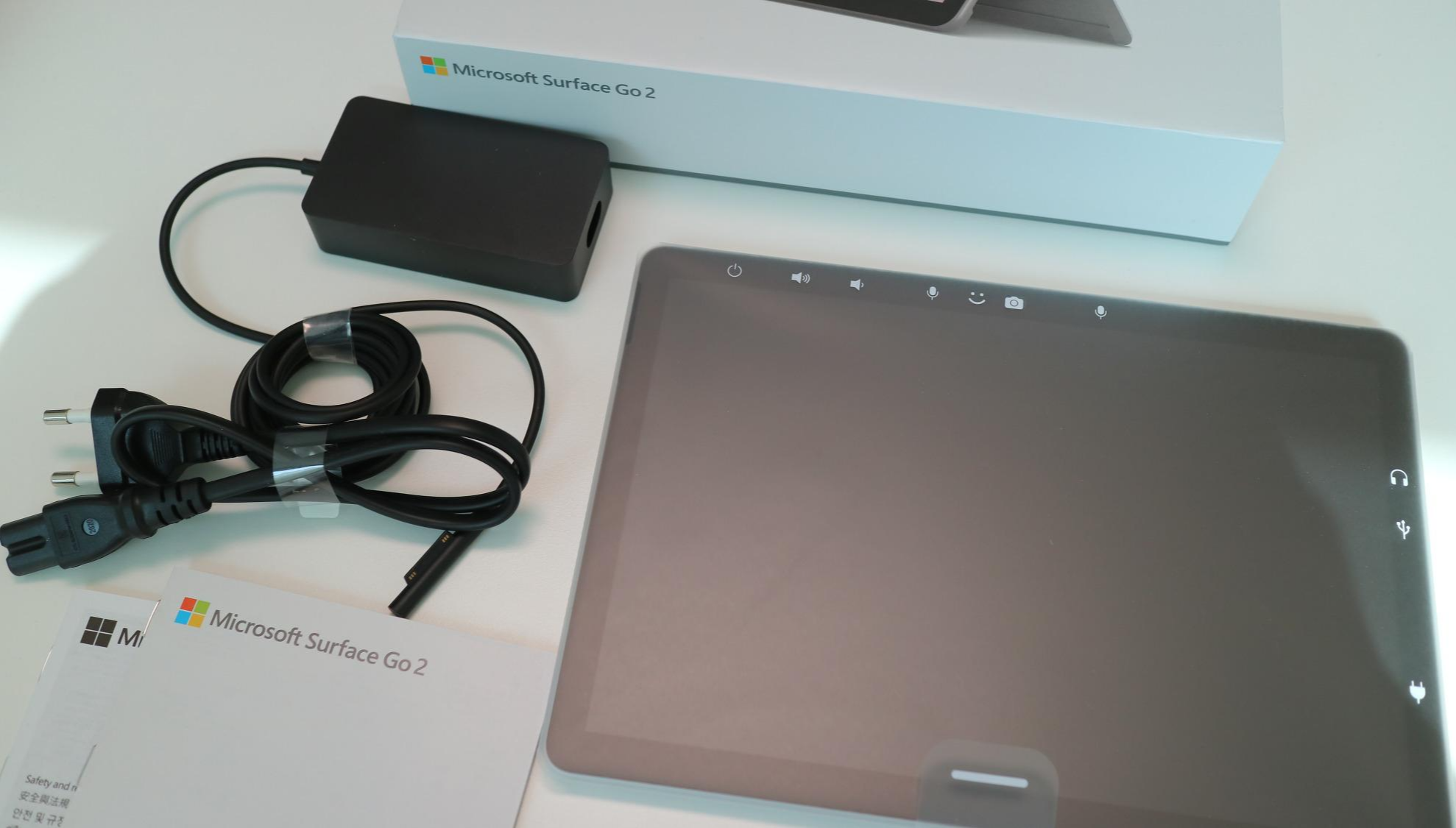
뒷면을 살짝 돌려보면 Microsoft 제품답게
로고가 중앙에 똭~ 나옵니다 !!
뒷면 가로로 보이는 라인이 바로
타블렛 PC를 세울 수 있는 '킥 스탠드'인데요.
아이패드처럼 별도로 커버를 구매하지 않아도 바로 세워서 사용할 수 있습니다.
스탠드는 165도까지 회전 가능하기 때문에
서피스펜이나 서피스 다이얼을 연결할 때 유용하다는데요.
별도로 구성품을 구매하지는 않아서 직접 확인은 못해보겠네요 ㅎㅎ

우선 세팅을 위해서 책상 위에 세워봅니다.
킥 스탠드 때문에 살짝 무겁지 않을까 걱정했는데요.
544g 가벼운 무게로 한손에 들기에도 가볍고
디스플레이도 10.5 인치로 기존 제품보다 0.5 인치로
커져서 1920 x 1280 해상도에 493 니트 밝기까지 지원된다고 하네요.

타블렛 앞.뒤로는 카메라가 제공되고 있었는데요.
후면 카메라는 800만 화소, 전면은 500만 화소로
요즘 휴대폰 카메라보다는 약간 성능이 떨어지지만
26.8Wh의 배터리로 최대 10시간 정도까지
사용 가능하기 때문에 휴대용으로 들고 다니면서
화상회의나 영상통화등의 용도로 사용하기에는
정말 최적의 환경이 아닐까 싶습니다 ~

카메라 외에도 USB-C 연결 단자,
Micro SD 리더기, 3.5 mm 헤드폰 잭 등
다양한 연결 단자가 제공되고 있기 때문에
일반 PC 환경과 크게 다르지 않았는데요.
특이하게도 전원 케이블이 요즘 주로 사용되는
Type-C 케이블이 아니라 별도로 제작된 것 같더라고요.
슬림한 베젤에 맞춰서 따로 만들어진 커넥터 같은데
왠지 모르게 세련미가 느껴졌습니다 ~

전원 케이블 연결 상태에서
태블릿 PC 상단의 버튼을 클릭하면
바로 Windows 10 설치 화면이 표시되는데요.
바로 언어를 선택해줍니다 !!
Microsoft 제품군 답게 Windows에서 지원하는
대부분의 언어가 포함되어 있었는데요.
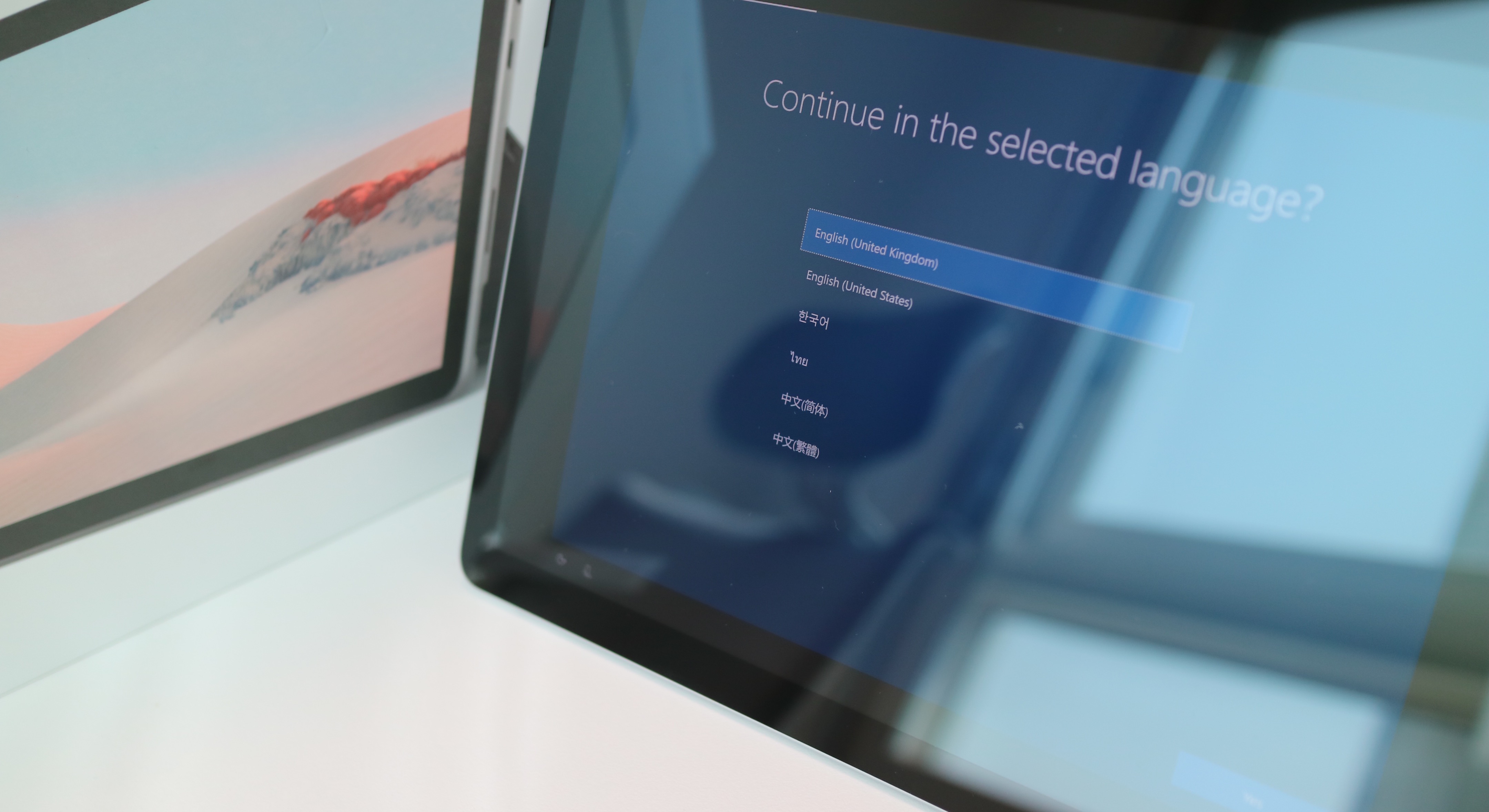
기본 언어 선택 후 바로 Wifi에 연결하라는 메세지가 표시됩니다.
Windows의 경우 최신 업데이트 상태로 설치가
진행되는 것이 좋기 때문에 가능하면 네트워크 연결 후
최신 버전으로 설치를 진행해주시면 좋습니다.
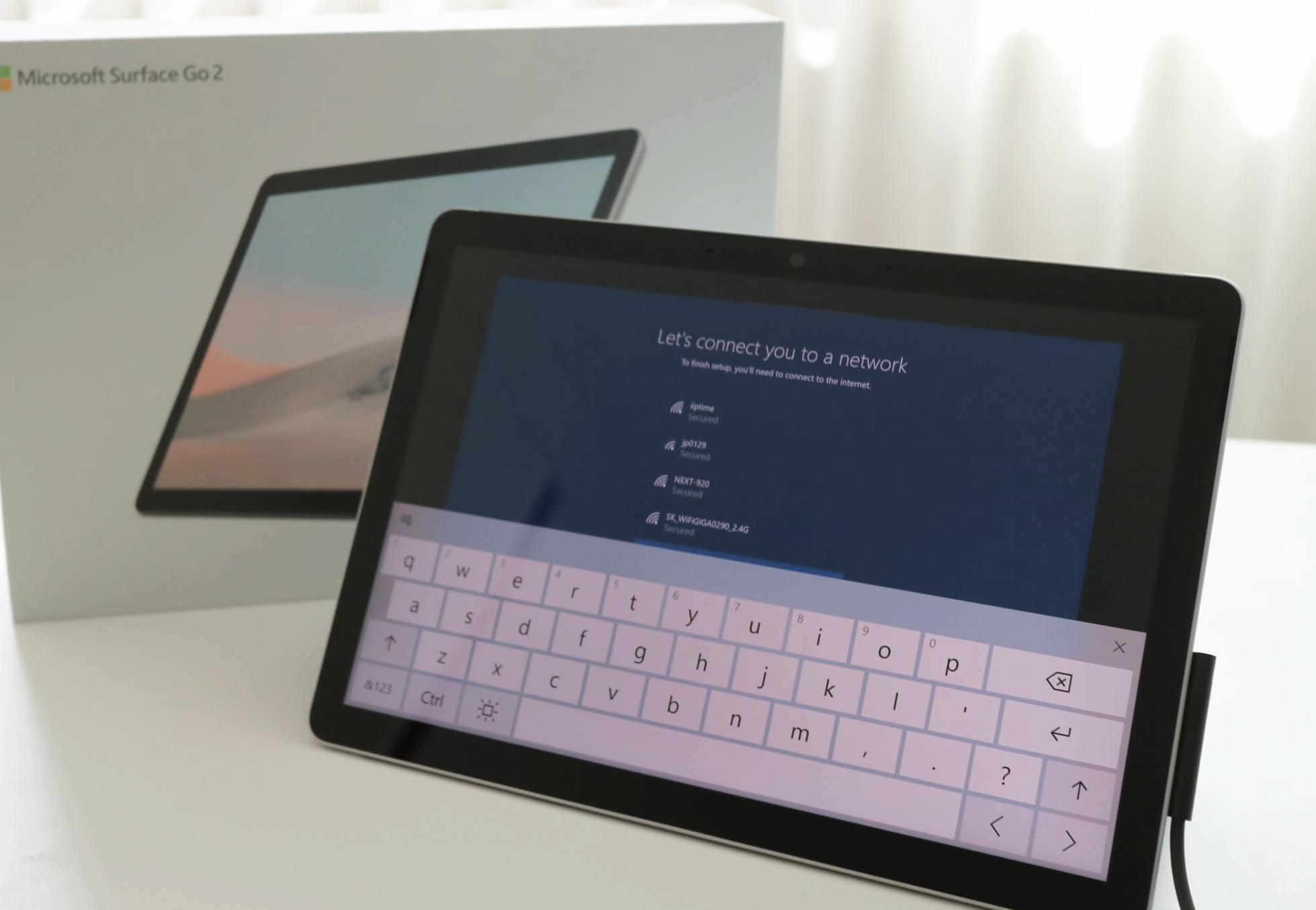

설치 과정은 간단했는데 특이한 점은
마이크로소프트에서 야심차게 준비한 서비스였던
개인 비서 '코타나(Cortana)'가 설치 단계마다 질문을 하더라고요.
Siri나 Google 어시스턴트의 경우 제품 기본 설치 완료 후
음성 서비스가 시작되는데 서피스고2는
처음 시작할 때부터 'Hi, I'm Cortana~~~' 라고
갑자기 대화를 시작해서 버튼 잘못 눌러서
고장낸 줄 알고 처음에 살짝 당황했네요.. 하하
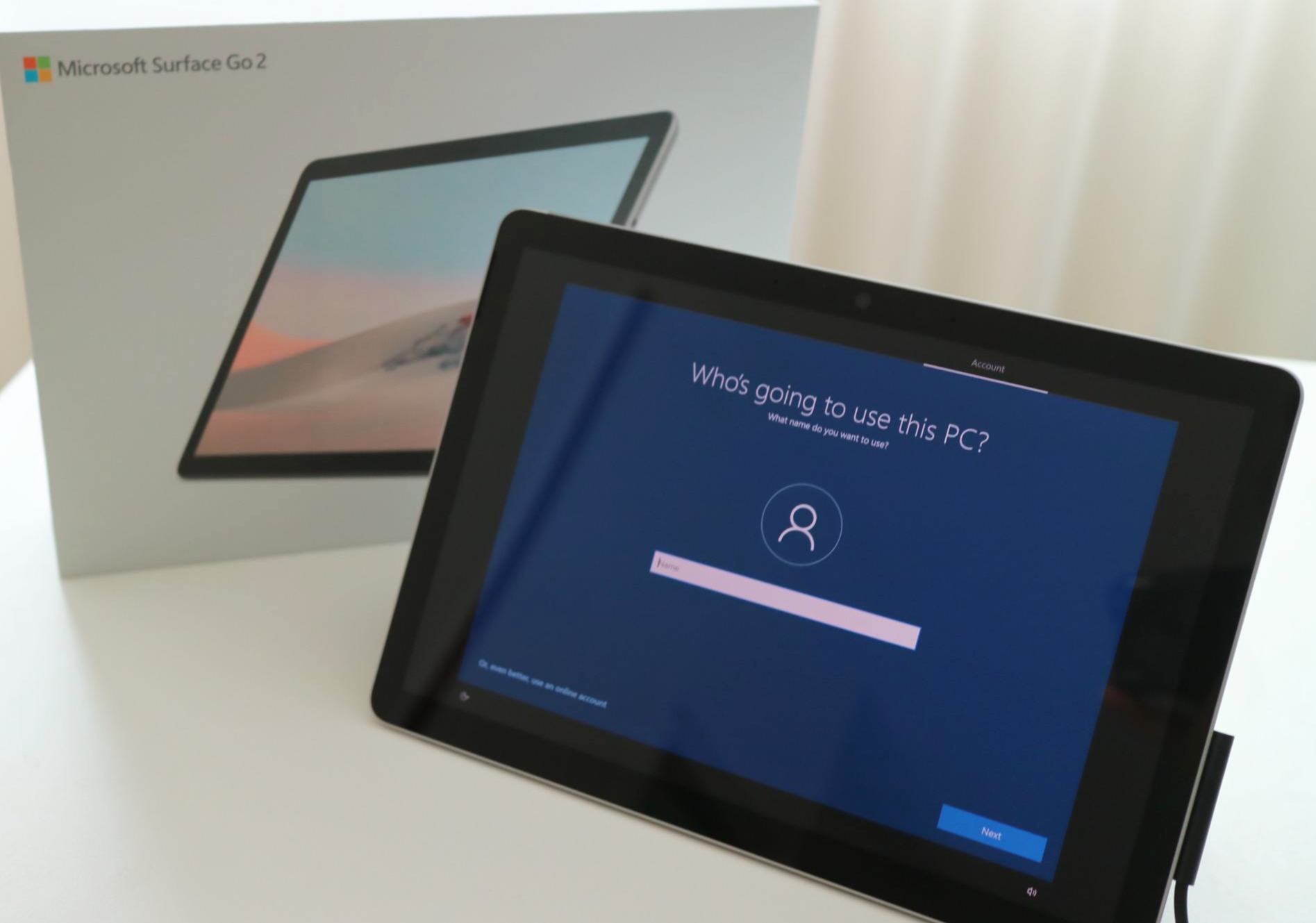
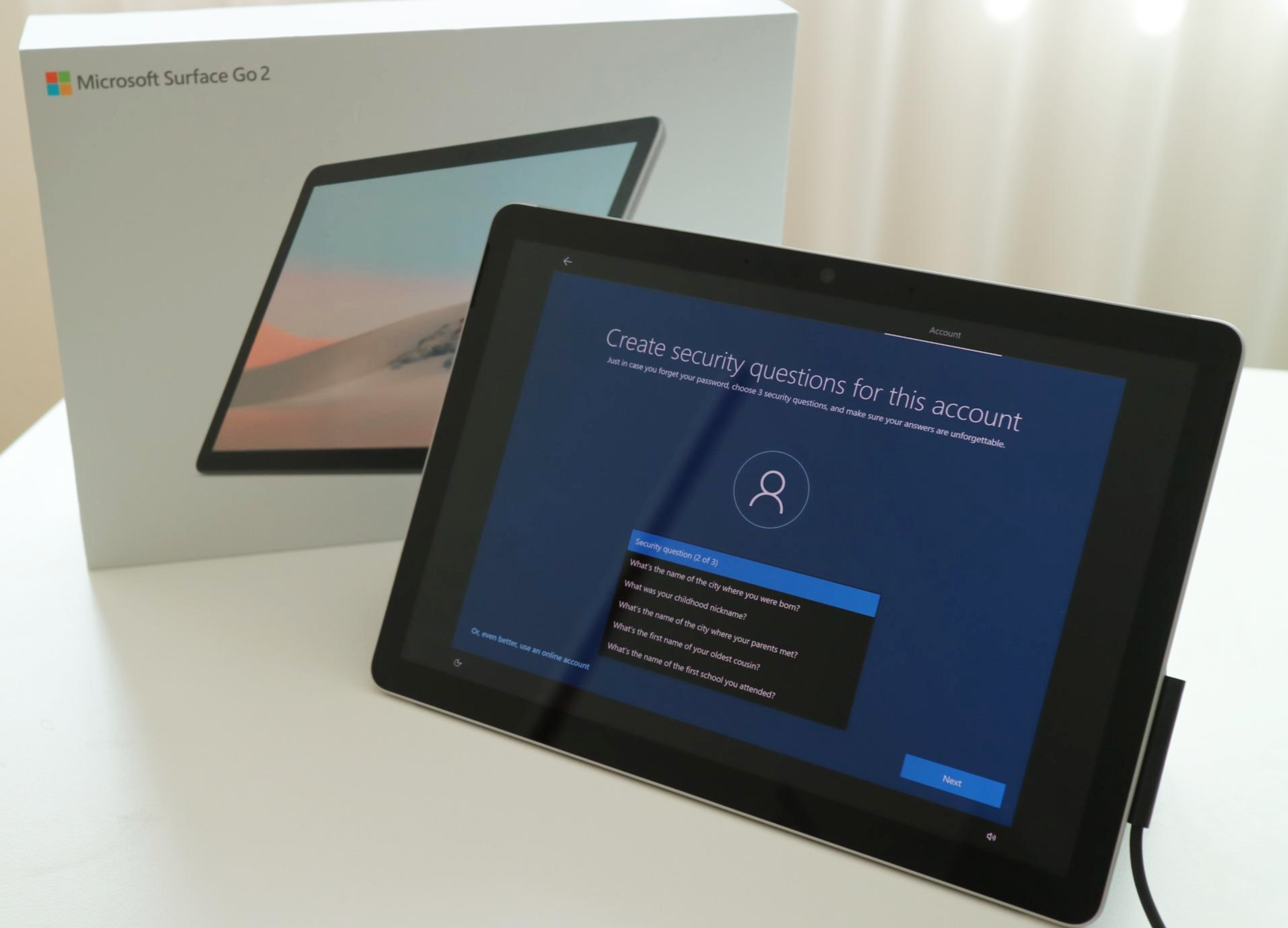
기본 Windows 설치 보다는 많은 단계가
생략되기 때문에 라이센스 동의 후 계정 생성,
보안 질문 입력 등 간단한 과정을 거치면
Windows 10 설치가 모두 완료 됩니다.
비밀번호가 아닌 'Windows Hello 얼굴인식'으로
로그인을 하기 때문에 안면 인식을 해야 완료되네요 ㅎㅎ
설치하는데 10분도 안 걸리네요 ~
이제 진짜 Windows 화면을 볼 수 있는 순간이
얼마 남지 않았습니다 ~ 두둥 : )
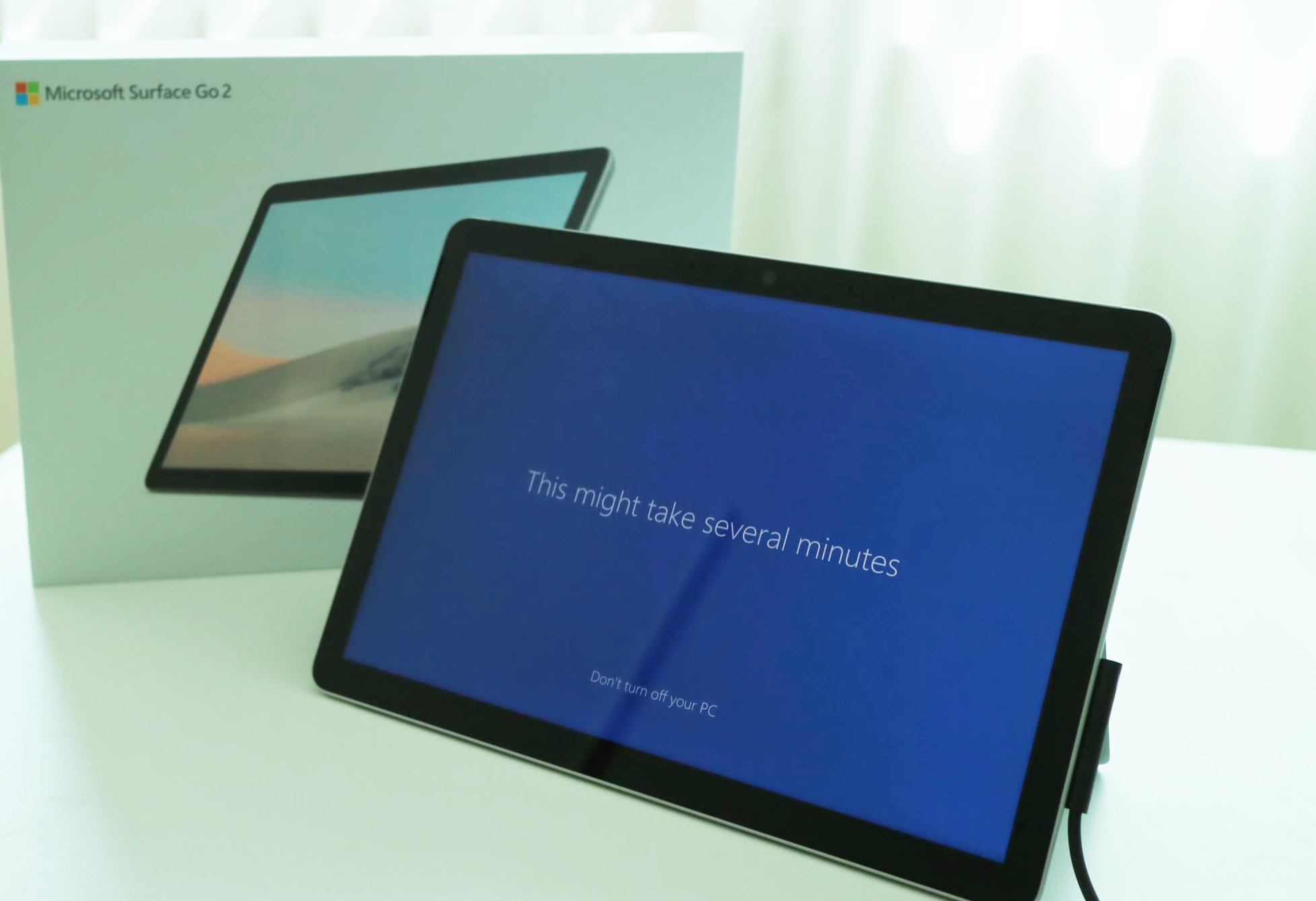

가성비까지 모두 잡은 태블릿 PC '서피스 고2'
오오오~ 태블릿으로 Windows를 볼 수 있는
날이 오다니 너무 신기해서 얼마 전 구매한
델 모니터에 바로 연결해봤습니다 ㅎㅎ
[by 100SANG/리뷰] - 재택근무 모니터 추천! 델 27인치 4K UHD USB-C 모니터 S2722QC
Type-C 단자를 바로 연결할 수 있어서
HDMI 연결 선 없이 바로 연결할 수 있어서 좋네요~

PC 사용하는 것처럼 깨끗하게
연결되니까 너무 좋아서 (모니터가 좋은건가...;;;)
진짜 PC처럼 써보고 싶어서 무선 마우스와
키보드도 바로 연결해봤습니다.
태블릿 PC이기 때문에 터치 스크린으로
제어가 가능하지만 모니터까지 연결하니
Bluetooth로 다 연결하고 싶더라고요~
바로 Windows PC 완성 !!
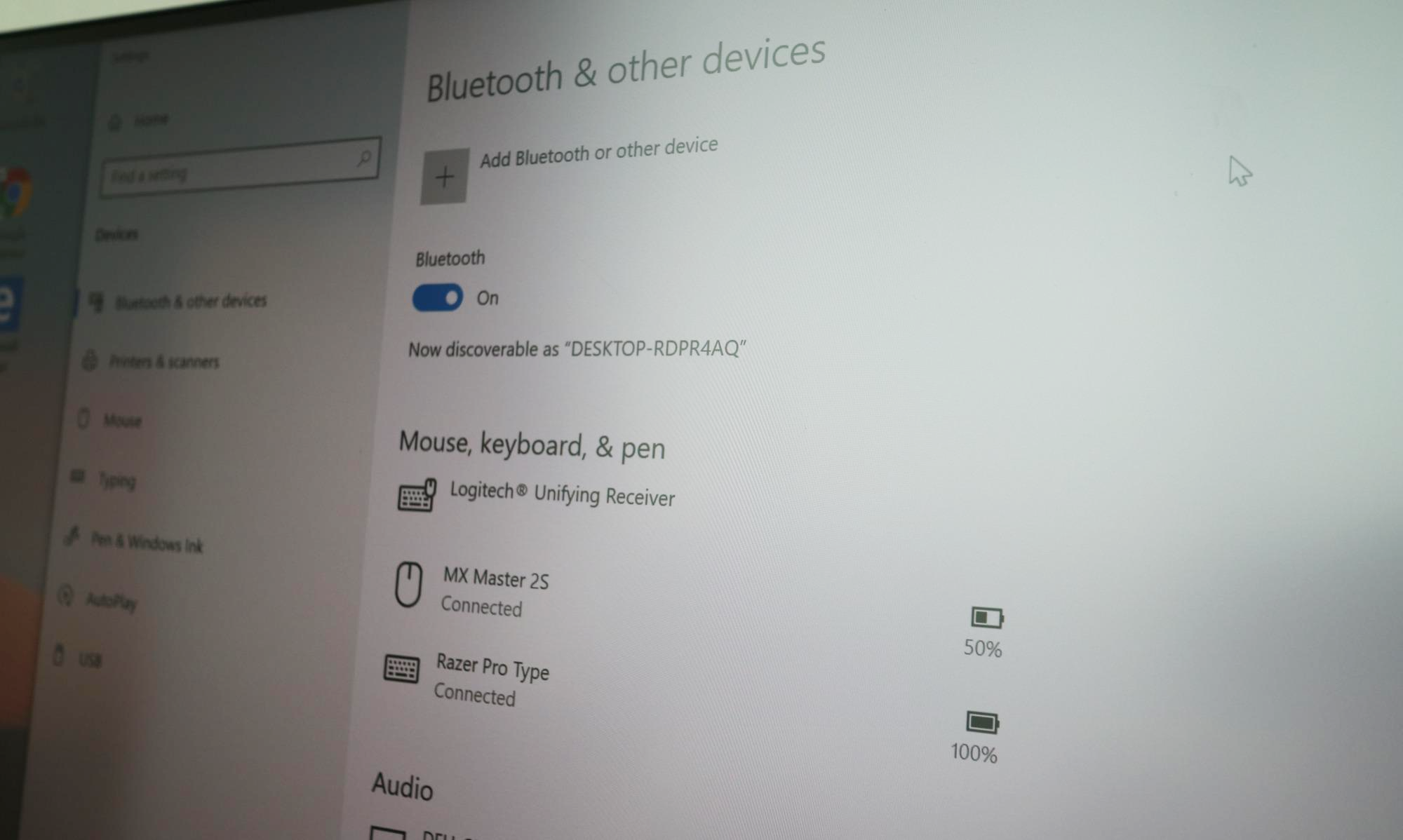

연결 완료되자마자 증명서 출력 소프트웨어 설치하고 출력해봅니다 ㅎㅎ
드디어 문서 한장 출력하고 나니
소화제 먹은 것처럼 속이 다 시원하네요..;;;
서피스고2는 'Windows 10 S'가 기본으로 설치 되는데요.
Windows Home이나 Pro로 업데이트해서
사용할 수 있지만 보안 및 성능 이슈로 설계된 버전이라서
Microsoft Store에서 제공되지 않는 앱을 설치할 때에는
S 모드에서 전환해야만 설치가 가능합니다.
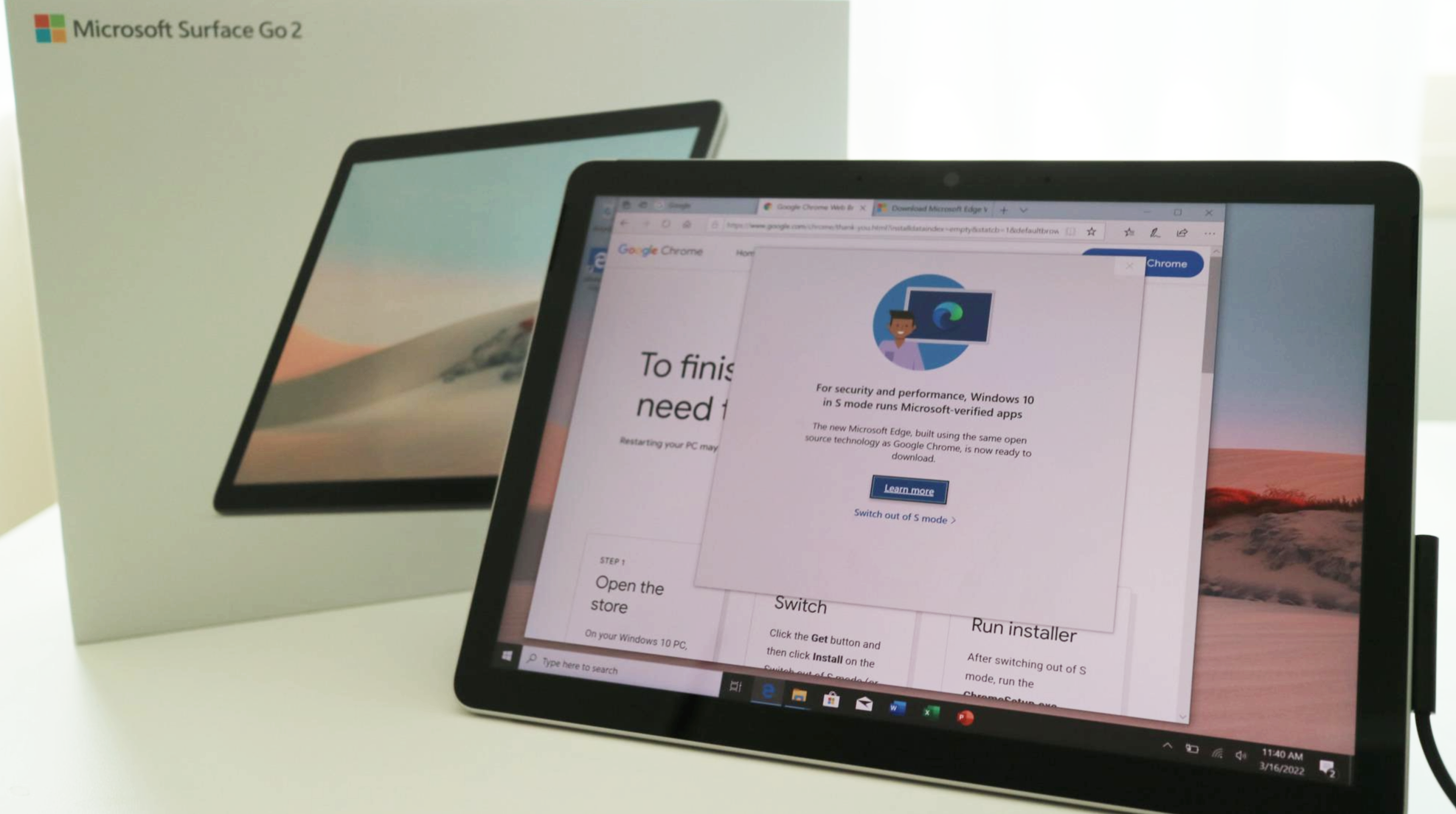
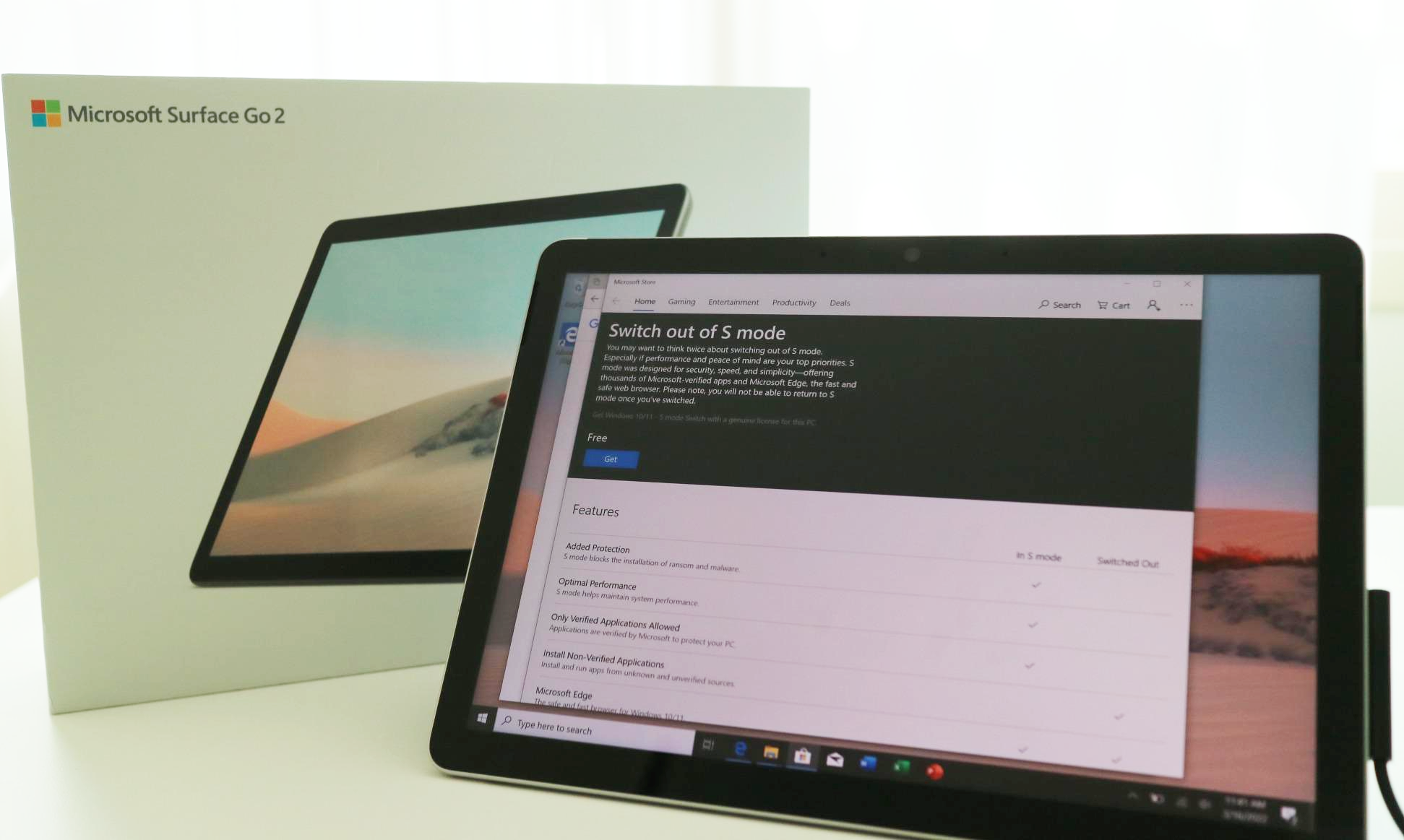
Windows의 경우 기본 브라우저로 Edge가 사용되지만
크롬 브라우저 설치하려고 보니 S 모드 전환이
필요해서 Microsoft 로그인 후 진행하였습니다.
이 과정까지 정상적으로 완료되면
Chrome 브라우저도 정상적으로 설치 완료됩니다~
Youtube에서 essential 채널 재생하니 잘 뜨네요 : )
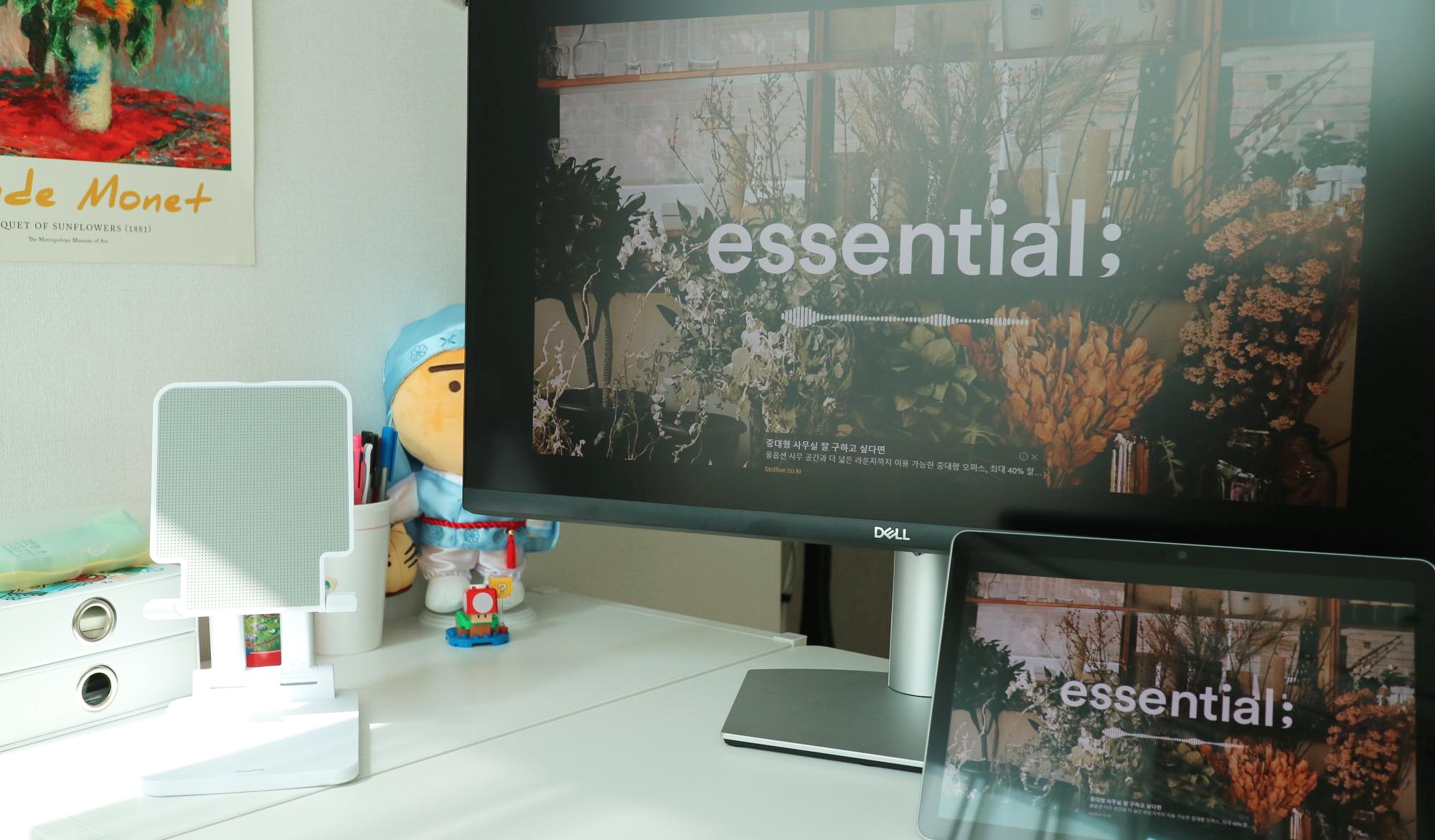
디스플레이 복제 상태여서 이번에는
디스플레이 확장모드로 변경해서 다시 확인해봅니다.
선명함이 다르네요 ㅎㅎ (모니터가 좋은건가..)
가끔 패럴레즈 할인할 때 Windows 구매할까
고민할 때가 있는데 이제 고민할 필요가 없을 것 같네요~


웹서핑이나 동영상 재생에는 큰 무리가 없는데
소프트웨어 실행할 때 4GB 메모리라서
약간 버벅이는 부분이 있었는데
사용하는데는 큰 무리가 없었습니다.

사용 후 전원 종료하기 전 현재 사용중인
아이패드 에어3와 잠깐 비교해봤는데요.
아이패드가 케이스를 착용한 상태지만
외관상 크기는 큰 차이가 없네요.
아이패드 에어3는 태블릿처럼 느껴지고
서피스고2는 PC 화면을 미러링하고 있는 것 같은 부담스러움이 느껴지는거 빼고요 ㅎㅎ
애플 생태계에 물들어서 자주 사용하지는 않겠지만
Windows를 주로 사용하는 직장인이나 대학생이라면
한번쯤 고려하면 좋을 것 같은 태블릿 PC입니다.
오랫만에 Windows를 즐기는 즐거운 시간이었습니다.
서비스 고2 구매를 고민하시는 분들이 계시다면 도움이 되는 후기였으면 좋겠네요 :)
p.s 다시 한번 큰 선물을 주신 Microsoft에 감사의 말씀 드립니다 !!
'잡학사전 > 제품리뷰' 카테고리의 다른 글
| 아이클라우드 사진 백업 탈출하기! ‘삼성 포터플 SSD T7’ (1) | 2022.03.16 |
|---|---|
| 여자친구 선물 강력 추천! '다이슨 에어랩 컴플리트 롱' 개봉기 (0) | 2022.03.14 |
| 재택근무 모니터 강력추천 델 27인치 USB-C 모니터 'S2722QC' (0) | 2022.02.26 |
| 맥북 프로 허브 사테치(Satechi) A/S 가능할까? (0) | 2022.01.10 |
| 사테치 Satechi Multi-Port Hub 펌웨어 업데이트 하기 (0) | 2022.01.09 |




댓글